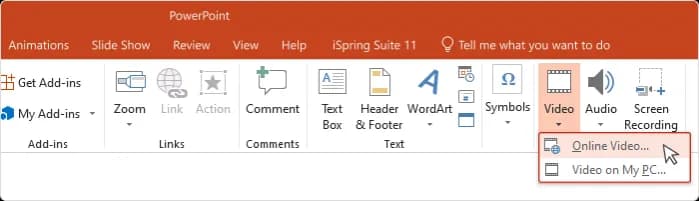Dodawanie filmu do prezentacji PowerPoint to prosty sposób na uatrakcyjnienie swojego przekazu. Możesz to zrobić na kilka sposobów. Najpopularniejsze metody to wstawianie pliku wideo z komputera lub osadzanie filmu z YouTube. Proces jest intuicyjny i nie wymaga zaawansowanych umiejętności technicznych.
Aby dodać film, skorzystaj z zakładki "Wstaw" w PowerPoint. Stamtąd możesz wybrać opcję dodania wideo z komputera lub z internetu. Pamiętaj o stabilnym połączeniu internetowym, jeśli planujesz korzystać z filmów online podczas prezentacji. Dodanie multimedialnych elementów znacząco podnosi jakość i atrakcyjność Twojej prezentacji.
Kluczowe informacje:- Filmy można dodawać z komputera lub źródeł online, np. YouTube
- Proces dodawania odbywa się przez zakładkę "Wstaw" w PowerPoint
- Do odtwarzania filmów online potrzebne jest stabilne połączenie z internetem
- Dodanie wideo znacząco podnosi atrakcyjność prezentacji
- Istnieją narzędzia, takie jak iSpring Suite, ułatwiające osadzanie filmów z YouTube
Dodawanie filmu z komputera do PowerPoint: Krok po kroku
Dodawanie filmu w PowerPoint z komputera to prosty proces. Możesz szybko wzbogacić swoją prezentację o dynamiczne treści wideo. Oto jak to zrobić w kilku prostych krokach:
- Otwórz prezentację PowerPoint i przejdź do slajdu, gdzie chcesz dodać film
- Kliknij zakładkę "Wstawianie" na górnym pasku menu
- Wybierz opcję "Wideo", a następnie "Wideo z mojego komputera"
- Znajdź i wybierz plik wideo na swoim komputerze
- Kliknij "Wstaw", aby dodać film do slajdu
Formaty wideo kompatybilne z PowerPoint: Co musisz wiedzieć
Nie każdy format wideo będzie działał w PowerPoint. Program obsługuje najpopularniejsze formaty, takie jak MP4, AVI czy WMV. Warto jednak pamiętać, że niektóre starsze formaty mogą sprawiać problemy.
Oto tabela z popularnymi formatami wideo i ich kompatybilnością z PowerPoint:
| Format | Kompatybilność |
| MP4 | Wysoka |
| AVI | Średnia |
| WMV | Wysoka |
| MOV | Średnia |
Osadzanie filmu z YouTube w prezentacji: Szybka metoda
Dodawanie YouTube do prezentacji to świetny sposób na wzbogacenie treści. Proces jest prosty i szybki. Możesz to zrobić bezpośrednio z PowerPoint lub użyć narzędzi takich jak iSpring Suite. Oto jak osadzić film z YouTube w trzech krokach:
- Skopiuj link do filmu z YouTube
- W PowerPoint, przejdź do "Wstawianie" > "Wideo" > "Wideo online"
- Wklej link i kliknij "Wstaw"
Problemy z odtwarzaniem filmów z YouTube: Jak je rozwiązać
Czasami filmy z YouTube mogą nie działać prawidłowo w prezentacji. Najczęstsze problemy to brak dźwięku, zacinanie się obrazu lub całkowity brak odtwarzania. Zwykle wynikają one z problemów z połączeniem internetowym lub ustawieniami prywatności filmu.
Aby rozwiązać te problemy, upewnij się, że masz stabilne połączenie internetowe. Sprawdź, czy film nie jest ustawiony jako prywatny. Jeśli problem nadal występuje, spróbuj pobrać film i dodać go bezpośrednio z komputera.
Dodawanie wideo z innych źródeł online: Alternatywne opcje
Osadzanie filmu w slajdach nie ogranicza się tylko do YouTube. Istnieją inne popularne platformy, z których możesz czerpać treści wideo. Oto lista trzech popularnych źródeł:
- Vimeo
- Dailymotion
- Facebook Video
Wymagania techniczne: Zapewnij płynne odtwarzanie
Aby zapewnić płynne odtwarzanie filmów w PowerPoint, musisz spełnić kilka wymagań technicznych. Przede wszystkim, potrzebujesz stabilnego połączenia internetowego dla filmów online. Twój komputer powinien mieć wystarczającą moc obliczeniową do obsługi multimediów. Ważne jest również, aby mieć zainstalowane najnowsze kodeki wideo.
Pamiętaj o aktualizacji PowerPoint do najnowszej wersji. Starsze wersje mogą mieć ograniczone możliwości obsługi niektórych formatów wideo. Upewnij się też, że masz wystarczająco dużo wolnego miejsca na dysku, szczególnie jeśli pracujesz z dużymi plikami wideo.
Optymalizacja jakości i rozmiaru filmu w PowerPoint
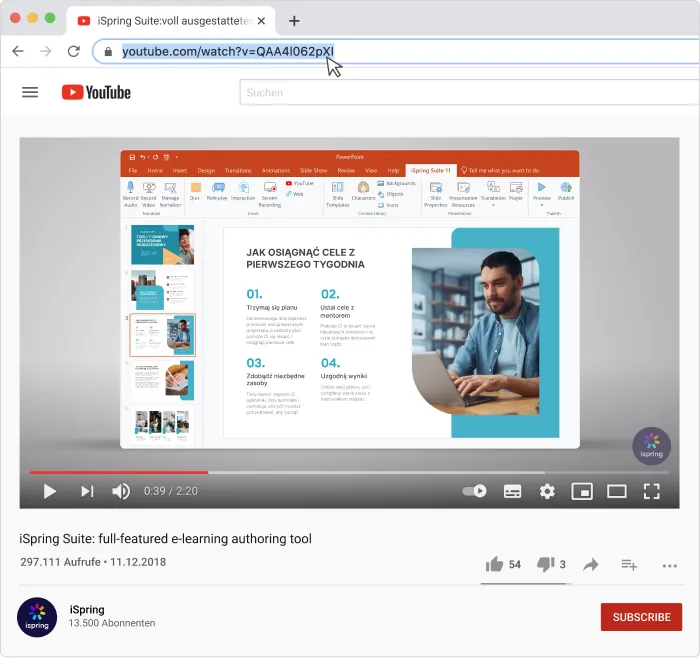
Optymalizacja filmów w PowerPoint jest kluczowa dla płynności prezentacji. Duże pliki wideo mogą spowolnić działanie programu i utrudnić udostępnianie prezentacji. Oto kilka wskazówek, jak zoptymalizować filmy:
- Kompresuj pliki wideo przed dodaniem do prezentacji
- Używaj formatów o wysokim stopniu kompresji, jak MP4
- Dostosuj rozdzielczość wideo do rozmiaru slajdu
- Rozważ użycie narzędzi do optymalizacji wbudowanych w PowerPoint
Edycja i dostosowywanie wideo w prezentacji: Możliwości
PowerPoint oferuje szereg opcji edycji dodanych filmów. Możesz przycinać długość wideo, dodawać znaczniki czasu, czy zmieniać jasność i kontrast. Te narzędzia pozwalają dostosować film do potrzeb prezentacji bez konieczności używania zewnętrznych programów do edycji wideo.
Ponadto, PowerPoint umożliwia dodawanie efektów do filmów. Możesz zastosować przejścia, animacje wejścia i wyjścia, czy nawet nakładać kształty i tekst na odtwarzane wideo. Te efekty mogą znacząco zwiększyć atrakcyjność twojej prezentacji.
Najczęstsze problemy przy dodawaniu filmów: Jak je pokonać
Dodawanie filmów do PowerPoint może czasami sprawiać problemy. Najczęściej dotyczą one kompatybilności formatów, rozmiaru plików lub problemów z odtwarzaniem. Oto tabela z najczęstszymi problemami i ich rozwiązaniami:| Problem | Rozwiązanie |
| Film się nie odtwarza | Sprawdź format pliku i zainstaluj odpowiednie kodeki |
| Prezentacja działa wolno | Zoptymalizuj rozmiar i jakość wideo |
| Brak dźwięku | Sprawdź ustawienia audio w PowerPoint i systemie |
Testowanie prezentacji z filmami: Kluczowe kroki
Testowanie prezentacji z filmami jest kluczowe dla zapewnienia płynnego przebiegu. Pozwala wykryć potencjalne problemy przed właściwym wystąpieniem. Warto przetestować prezentację na różnych urządzeniach i w różnych warunkach, aby upewnić się, że wszystko działa prawidłowo.
Podczas testowania zwróć uwagę na synchronizację dźwięku i obrazu, płynność odtwarzania oraz jakość wideo. Sprawdź, czy filmy uruchamiają się automatycznie (jeśli tak zaplanowałeś) i czy przejścia między slajdami z filmami działają poprawnie. Pamiętaj też o przetestowaniu prezentacji w trybie prezentera.
Filmy w PowerPoint: klucz do dynamicznych prezentacji
Dodawanie filmów do prezentacji PowerPoint to skuteczny sposób na zwiększenie jej atrakcyjności i efektywności. Artykuł przedstawia różnorodne metody wstawiania wideo, od lokalnych plików po treści z YouTube, wraz z praktycznymi wskazówkami dotyczącymi optymalizacji i rozwiązywania problemów. Kluczowe jest zrozumienie kompatybilnych formatów, takich jak MP4 czy WMV, oraz umiejętność dostosowania jakości filmu do potrzeb prezentacji.
Warto zwrócić uwagę na możliwości edycji i dostosowywania filmów bezpośrednio w PowerPoint. Funkcje takie jak przycinanie, dodawanie efektów czy nakładanie tekstu pozwalają na pełną integrację wideo z treścią slajdów. Pamiętajmy również o znaczeniu testowania prezentacji przed właściwym wystąpieniem, co pomoże uniknąć nieprzewidzianych problemów technicznych i zapewni płynny przebieg prezentacji.